MacBook e altri prodotti Apple hanno un prezzo più alto rispetto ai suoi concorrenti. In quanto tale, ha senso porre la domanda: "Quanto durano i MacBook”? In questo modo, sai se stai sborsando denaro che ne varrà la pena a lungo termine.
Se vuoi conoscere la risposta a quanto dura un MacBook, allora sei nel posto giusto. Parleremo della durata di diversi tipi di computer Mac. Inoltre, ti daremo consigli per prolungare la vita del tuo dispositivo.
Parte #1: quanto durano i MacBook? Il mio dispositivo è obsoleto?Parte #2: Quando è necessario sostituire il mio computer MacBook o Mac?Parte #3: dovresti riparare il tuo MacBook o acquistare un nuovo dispositivo?Parte #4: Segni che dovresti sostituire il tuo computer MacBook o MacParte #5: Come prolungare la vita del tuo computer macOSSintesi
Parte #1: quanto durano i MacBook? Il mio dispositivo è obsoleto?
Quanto durano all'incirca i MacBook? Una buona regola empirica è che i MacBook in genere durano dai 5 ai 7 anni. Se stai pensando alla lunghezza che potresti voler prolungare la vita del tuo MacBook, allora pensa a lungo termine. Sulla base di un supporto fornito dall'azienda sul tuo sistema operativo, durerà dagli otto ai dieci anni.
Dopo tale periodo, Apple non sarà più in grado di effettuare aggiornamenti al software. Pertanto, se ti sei preso cura del tuo computer macOS, potresti volerlo sostituire dopo 8-10 anni.
A parte il fatto che il sistema operativo è obsoleto, devi pensare all'hardware del tuo computer macOS. Le loro parti sono ancora disponibili per il mio computer MacBook o Mac nel caso in cui venga danneggiato in futuro? In termini di pezzi di ricambio, in genere Apple non fornisce pezzi di ricambio per computer obsoleti dopo 7 anni. A volte, ci vogliono solo 5 anni prima che Apple smetta di creare parti per il tuo computer.
I Mac sono considerati obsoleti se sono stati rilasciati o venduti per circa 7 anni. Se il computer Mac è già obsoleto, sarà difficile trovare nuovi aggiornamenti del sistema operativo e persino impossibile trovare pezzi di ricambio. Pertanto, potresti voler cambiare il tuo MacBook tra 5 e 7 anni di utilizzo.

Parte #2: Quando è necessario sostituire il mio computer MacBook o Mac?
Sai già quanto durano all'incirca i MacBook. Ora ci sono altri segni che ti diranno che è ora di sostituire il tuo Mac perché non sarà più utile. Alcuni di essi includono quanto segue:
- La società Apple non offre supporto o aggiornamenti all'ultima versione del software.
- Le applicazioni che utilizzi sul tuo computer non supportano più la versione del sistema operativo.
- . Il computer Mac è super lento che non puoi eseguire attività di base anche se aggiorni alcuni dei suoi componenti come la RAM.
- Il computer è danneggiato ed è troppo costoso sostituire le parti.
- Il computer Mac non funziona come previsto. Hai fatto tutto il possibile per farlo funzionare, ma non puoi più eseguire attività di base su di esso.

Computer Mac ancora supportato dagli aggiornamenti del sistema operativo
Apple in genere funziona sulle ultime tre versioni del sistema operativo dei Mac. Garantiscono che questi ultimi tre aggiornamenti contengano aggiornamenti di sicurezza, correzioni di bug e altre cose che proteggono gli utenti dal diventare vulnerabili.
Al momento della stesura di questo articolo, possiamo tranquillamente affermare che le seguenti versioni per computer macOS sono ancora supportate da Apple:
- macOS Catalina.
- macOS Big Sur.
- macOS Monterey.
Tuttavia, se il tuo computer non è in esecuzione su queste tre versioni di macOS, devi essere cauto. Se utilizzi macOS Mojave e la versione precedente del sistema operativo, potresti avere difficoltà a ottenere nuovi aggiornamenti da Apple.
Inoltre, i sistemi operativi troppo vecchi avranno difficoltà a trovare app che verranno eseguite sui loro sistemi. Ad esempio, potrebbero esserci difficoltà nella sincronizzazione dei file con altri dispositivi Apple. Potrebbe essere difficile individuare app che supportano ancora anche la versione del tuo sistema operativo.
Computer Mac non più supportati
Apple ha terminato il processo di supporto macOS Mojave. Ciò significa che ad alcuni computer Mac non viene più offerto supporto dall'azienda. In genere, si tratta di Mac Pro del 2010 o 2012 e di iMac dell'anno 2009. Tutti gli altri computer Mac, inclusi i MacBook dei tempi precedenti, non sono più supportati.
Parte #3: dovresti riparare il tuo MacBook o acquistare un nuovo dispositivo?
Come affermato in precedenza, hai la risposta a quanto durano normalmente i MacBook. Se il tuo Mac è già considerato obsoleto o vintage, avrai difficoltà a ottenere pezzi di ricambio per il tuo computer. Pertanto, potrebbe essere necessario sostituire il computer con un nuovo dispositivo.
Anche i Mac obsoleti non sono supportati dalla maggior parte delle applicazioni, ecco perché potresti volerne acquistare uno nuovo perché avrai difficoltà a usarlo anche per le attività di base.
Potresti anche pensare di aggiornare il tuo computer macOS. In questo caso, è consigliato se il tuo computer è ancora nuovo e vuole solo migliorare le prestazioni. Tuttavia, se il tuo Mac è già obsoleto, devi acquistare un nuovo dispositivo.
Se il tuo dispositivo lo supporta, puoi aggiornarlo a un sistema operativo più recente. Puoi anche aggiornare la sua RAM e Archiviazione SSD. A parte questo, puoi implementare strumenti che ti aiutino a ottimizzare il tuo computer per renderlo più veloce (ne parleremo più avanti).
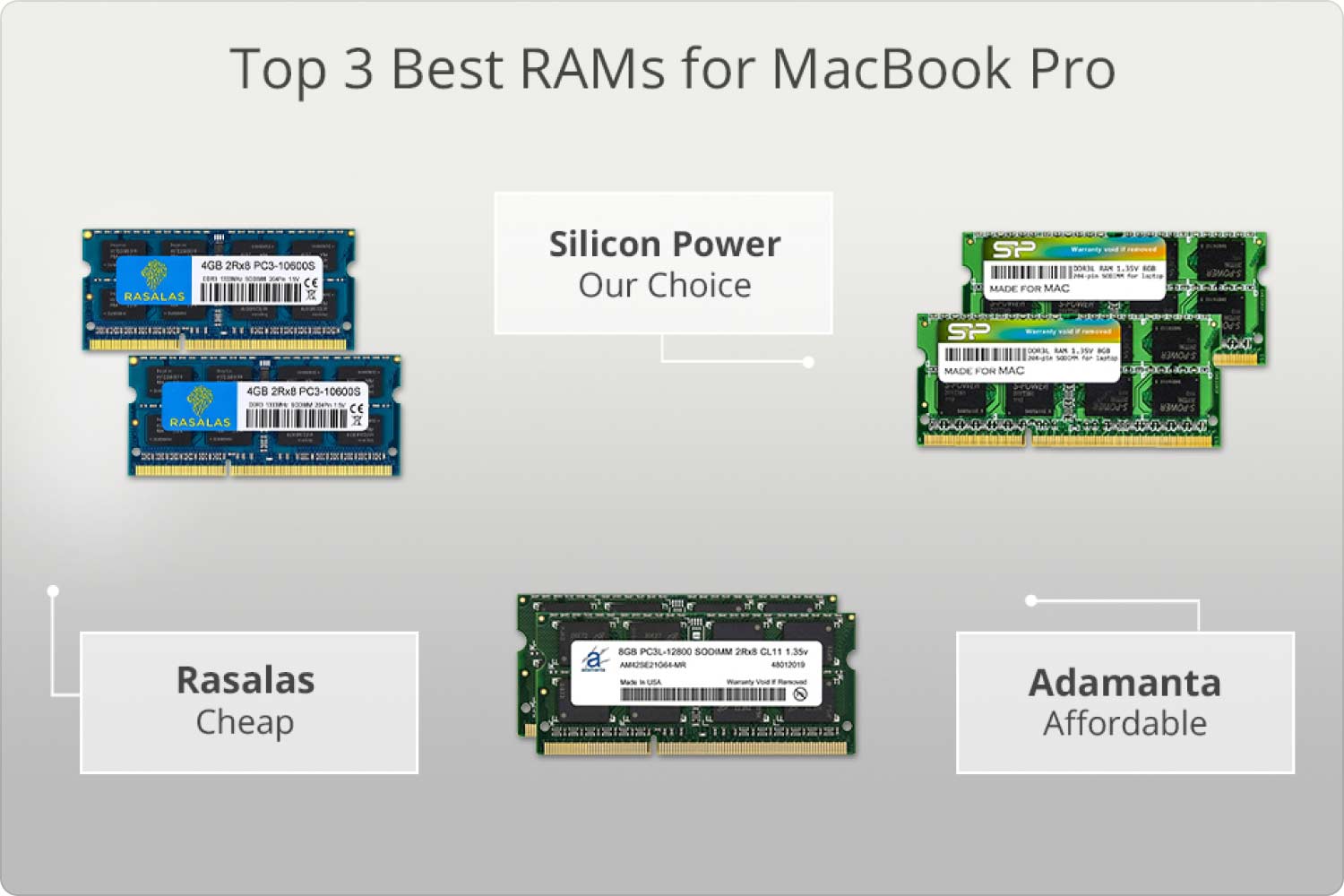
Parte #4: Segni che dovresti sostituire il tuo computer MacBook o Mac
Quindi, dopo aver saputo la risposta alla domanda su quanto durano i MacBook, parliamo dei segnali principali che ti diranno che è ora di sostituire il tuo computer macOS. Ci sono diversi segni che te lo diranno. Dai un'occhiata qui sotto.
Segno n. 1: non sei in grado di eseguire l'ultima versione di macOS
Uno dei segni che dovresti sostituire il tuo computer macOS è che non è in grado di eseguire l'ultima versione di macOS. In genere, Apple rilascia nuove versioni del sistema operativo ogni anno intorno a settembre o ottobre. Ciò significa che se non riesci a eseguire l'ultima versione di macOS, sei nei guai. Il tuo computer MacBook o Mac è ormai obsoleto. Come affermato in precedenza, Apple in genere supporta le ultime tre versioni del sistema operativo.
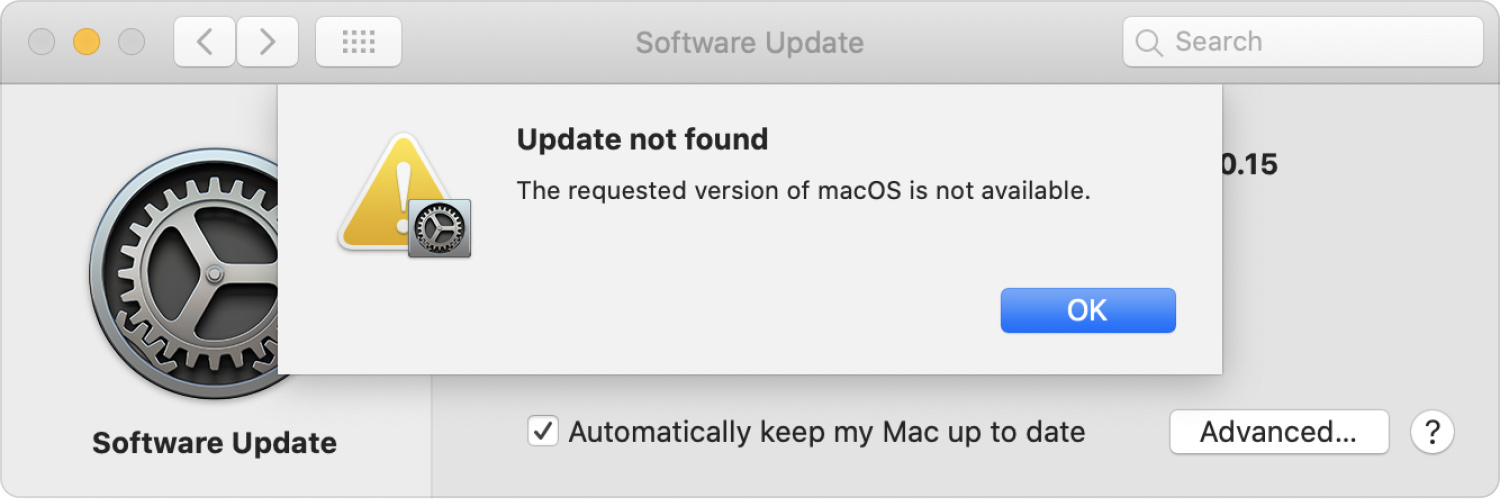
Segno n. 2: sei sempre a corto di spazio
Un altro segno è che il tuo computer macOS esaurisce sempre lo spazio. In genere, man mano che le app si aggiornano, richiedono più spazio sul tuo computer. Pertanto, se si esaurisce facilmente lo spazio di archiviazione, potrebbe essere giunto il momento di acquistare un nuovo computer. A volte, è meglio acquistare un nuovo dispositivo piuttosto che aggiornare il tuo SSD. Se la tua macchina è troppo vecchia, potresti voler sostituirla per supportare le versioni più recenti del sistema operativo e le versioni più recenti delle applicazioni.

Segno n. 3: hai un computer lento
Se il tuo computer macOS non è abbastanza veloce, è perché non riesce a tenere il passo con la versione più recente delle app che usi. Potrebbe essere obsoleto per questo motivo. Lo spazio di archiviazione non è l'unica cosa a cui prestare attenzione. Puoi anche controllare la CPU e la RAM del tuo computer. Dovrebbero essere aggiornati abbastanza per assicurarsi che le app possano funzionare correttamente su di essi senza problemi.
Segno n. 4: grave danno
Se devi sostituire una parte importante del tuo computer macOS, allora potresti volerne acquistare uno nuovo, soprattutto se i pezzi di ricambio sono troppo costosi. Se hai lasciato cadere il computer o hai danneggiato la struttura interna, è necessaria una riparazione importante che non è necessariamente la soluzione migliore.
Pertanto, se anche lo schermo è danneggiato, si verificherà un danno grave ed è molto costoso. Il costo delle riparazioni deve essere troppo alto per prendere in considerazione l'acquisto di un nuovo dispositivo. Pertanto, devi assicurarti di non danneggiare fisicamente il tuo computer, quindi non dovrai acquistarne uno nuovo.
Segno n. 5: hai davvero bisogno di un nuovo Mac
Se il tuo computer macOS è troppo vecchio, potresti davvero averne bisogno di uno nuovo. Se hai bisogno di un potente computer per la codifica, ad esempio, potresti dover acquistare un nuovo computer per aiutarti a portare a termine il lavoro. Cambiare carriera, andare in una nuova università e altre importanti situazioni della vita possono richiedere un nuovo computer macOS. Se il momento è giusto, acquista semplicemente il computer di cui hai bisogno per gli scopi per cui è destinato.
Parte #5: Come prolungare la vita del tuo computer macOS
Adesso lo sappiamo quanto durano i MacBook, possiamo fare qualcosa? Esistono diversi metodi che puoi implementare per prolungare la durata del tuo computer macOS o del tuo MacBook. Di seguito puoi trovare questi:
Metodo n. 1: utilizzare una custodia protettiva
Gli incidenti possono accadere ad un certo punto nel tempo. Pertanto, ha senso acquistare una custodia protettiva o una borsa per il tuo computer macOS. È meglio utilizzare una custodia robusta per garantire la massima protezione del dispositivo. Oppure puoi usare una borsa imbottita.
Molte aziende producono e vendono custodie per diversi modelli di computer macOS. Scegline uno che si adatti alle dimensioni del tuo computer, in modo che non si muova mentre cammini o corri per strada. Assicurati che abbia anche un'imbottitura.
Metodo n. 2: non collegare sempre il laptop alla presa di corrente
Poiché la maggior parte dei MacBook ha batterie incorporate, devi occuparti di questa parte importante del computer. Pertanto, è necessario evitare di collegare il computer alla presa di corrente ogni volta che lo si utilizza.
Quando si utilizza il computer, utilizzare prima la durata della batteria. Una volta raggiunto il livello del 20%, puoi collegarlo alla presa di corrente. Inoltre, evita di portare il livello della batteria allo 0% in quanto sarà difficile ricaricare la batteria del tuo computer.
Metodo n. 3: automatizza gli aggiornamenti di software e app
Apple in genere ha aggiornamenti per le sue versioni più recenti del sistema operativo. Assicurati di automatizzare il processo di aggiornamento del tuo sistema operativo per assicurarti di non essere vulnerabile a bug e criminali informatici. Inoltre, devi sempre aggiornare le app che stai utilizzando per gli stessi motivi.
Metodo n. 4: pulisci regolarmente il tuo computer macOS
Non intendiamo spruzzarlo con acqua. Prova a usare un aspirapolvere per pulire le parti esterne del tuo computer per assicurarti che sia pieno di sporcizia. Inoltre, è necessario assicurarsi che il computer non si trovi in luoghi caldi per evitare il surriscaldamento e il restringimento delle parti. Se ti trovi in una regione calda del mondo, potresti voler utilizzare il computer in un'area climatizzata per assicurarti che non si surriscaldi. Inoltre, non dimenticare di spegnere il laptop quando non lo usi.
Metodo n. 5: utilizzare uno strumento di ottimizzazione
Ci sono molti strumenti di ottimizzazione là fuori che ti aiuteranno a prolungare la vita del tuo computer macOS e a farlo funzionare al meglio. Uno dei migliori strumenti di pulizia e ottimizzazione è TechyCub Mac Cleaner.
Mac Cleaner
Scansiona rapidamente il tuo Mac e pulisci facilmente i file spazzatura.
Controlla lo stato principale del Mac, inclusi l'utilizzo del disco, lo stato della CPU, l'uso della memoria, ecc.
Accelera il tuo Mac con semplici clic.
Scarica gratis
TechyCub Mac Cleaner può aiutarti a ottimizzare e ripulire il tuo Mac. Consente ai clienti di fare semplici clic che lo faranno velocizzare il proprio MacBook o iMac e liberare spazio di archiviazione sul proprio Mac. Rimuovi i file inutilizzati dal tuo Mac, in particolare quelli nella categoria "Altro", per mantenerlo operativo al meglio.
Per questo motivo, TechyCub È richiesto Mac Cleaner. È uno strumento incentrato sulla pulizia progettato per aiutare gli utenti a sbarazzarsi di file e applicazioni inutili in modo che il loro Mac abbia più spazio di archiviazione.
Ciò che rende TechyCub Mac Cleaner che vale la pena acquistare?
- Il tuo Mac sta esaurendo lo spazio su disco, soprattutto se ricevi l'avviso "Il tuo disco è quasi pieno".
- Anche se ti manca l'esperienza e trovi difficile pulire il tuo Mac da solo, potresti imparare a gestire il problema.
- Sebbene tu sappia come pulire manualmente il tuo Mac, non è necessario.
- Desideri trovare file o foto simili o duplicati sul tuo Mac.
TechyCub Mac Cleaner aiuta a conservare una discreta quantità di spazio su disco rimuovendo la spazzatura di sistema, trovando ed eliminando cose inutili come vecchi backup iOS e file grandi e vecchi, individuando foto duplicate o simili, disinstallando app non necessarie e i loro avanzi, ecc.
Questo gadget è preinstallato con la protezione. Sceglieremo solo i file che possono essere rimossi in modo sicuro. Tuttavia, TechyCub Mac Cleaner in realtà accelera il tuo Mac. Migliora il tuo Mac eliminando i file spazzatura obsoleti.
Di seguito sono riportati i passaggi per l'utilizzo TechyCub Pulitore Mac:
Passaggio 1: dopo aver scaricato il programma di installazione dal sito Web ufficiale dello strumento, utilizzare questo pacchetto per installare il software sul computer Mac. Una volta che il programma è stato installato sul tuo computer, avvialo TechyCub Pulitore Mac.
Passaggio n. 2: sul lato sinistro sono presenti diversi moduli che possono essere utilizzati per ottimizzare e ripulire le prestazioni del tuo computer macOS. Junk Cleaner sarà la nostra selezione a scopo informativo.
Passo #3: Quindi, premi il SCAN pulsante. Con l'aiuto del programma, puoi individuare e rimuovere tutti i file di sistema non necessari.

Passaggio 4: selezionare i dati che si desidera eliminare. Puoi anche cliccare Seleziona tutto per selezionare tutte le informazioni inutili dall'elenco visualizzato. Selezionare PULIZIA dall'interfaccia dopo.

Passaggio 5: il tuo computer macOS non sarà completamente ripulito fino a quando il software non visualizzerà la frase "Pulito Completato".
Persone anche leggere 2023 Guida su come risolvere quando MacBook si blocca nella schermata di accesso Guida 2023: come riparare MacBook Air non si accende?
Sintesi
Lo strumento migliore che puoi utilizzare per rendere il tuo computer più veloce ed efficace è TechyCub Mac Cleaner, un programma di ottimizzazione per Mac progettato per assicurarti di avere abbastanza spazio di archiviazione. Per il momento non ti devi preoccupare quanto durano i MacBook. Con solo pochi clic del mouse, puoi usarlo per individuare i file indesiderati sul tuo computer ed eliminarli che aggiornano completamente il tuo MacBook.
